1. 如果您在使用 DJI Avata 系列产品时,无法与飞行眼镜、DJI 穿越摇杆或 DJI FPV 遥控器对频使用,请参考 DJI Avata 系列产品无法对频,如何解决?
2. 如果您的遥控器可以操控飞行器,打开 DJI Fly/DJI GO 4 app 后,app 首页显示“连接引导”或“设备未连接”,进入飞行界面,显示“遥控器未连接上手机”,请参考遥控器无法连接手机,如何处理?
3. 如果您的遥控器无法操控飞行器,打开 DJI Fly/DJI GO 4 app 后,app 提示“飞机未连接上遥控器”或“飞行器未连接”,请参考如下内容获取帮助。
• 请确认飞行器与遥控器都处于开机状态,确保飞行器机臂指示灯亮起。
• 请确认 DJI Fly/DJI GO 4 app 为最新版本,如果不是,请先升级至最新版本再进行尝试。
如何查看 app 版本:DJI Fly:「打开 DJI Fly app > 我的 > 设置 > 在页面最下方可查看 app 版本号」。
点击此处扫码查看是否安装最新的 DJI Fly app。
DJI GO 4:「打开 DJI GO 4 app > 我 > 右上角“设置” > 在下方即可查看 app 版本号」。
点击此处扫码查看是否安装最新的 DJI GO 4 app。
如果为苹果设备,扫描二维码后会跳转至 App Store;app 未升级至最新版本时,会显示“更新”,请点击进行更新。
如果为安卓设备,扫描二维码后会显示最新版本的 app,请核对版本号;如果非最新版本,请手动进行升级。
问题描述打开 DJI Fly 后,app 的“连接引导”图标为闪烁状态,app 主页面显示小图标体现遥控器已连接移动设备,如下图所示:
点击进入图传画面后,提示“飞机未连接上遥控器”,如下图所示:
打开 DJI GO 4 app 后,app 主页面内提示“遥控器已连接”,如下图所示:
如果点击“进入设备”会提示“连接了遥控器:检测到已连接了遥控器,当前引导结束”,如下图所示:
点击进入图传画面后,会显示“飞行器未连接”。
问题原因一:飞行器与遥控器型号不匹配当飞行器与遥控器型号不匹配时,无法连接使用。
解决方案使用飞行器之前,请确认飞行器与遥控器的型号是一致的,请参考飞行器与遥控器型号确认方法。
问题原因二:飞行器与遥控器固件版本不一致对频时需要切换到正确的遥控器固件,如固件不适配飞行器,会导致无法对频。
解决方案如下内容以 DJI RC-N1/DJI RC-N2/DJI RC-N1C/DJI RC-N3 为例,向您介绍如何切换遥控器固件:
1. 更新下载最新的 DJI Fly app 版本。
2. 移动设备正确夹持在遥控器上,开启遥控器,点击 app 首页的“连接引导”。
3. 选择对应的机型,点击后会提示切换固件,等待固件升级完成。
4. 同时按住遥控器“Fn 按键”+“拍照/录像切换按键”+“拍摄按键”,约 2 秒后,遥控器发出“嘀嘀嘀”的提示音,且遥控器电量指示灯呈现跑动状态,遥控器即处于对频状态。
5. 长按飞行器电池开关约 4 秒,听到指示音“嘟--嘟嘟”后松开,飞行器电源指示灯进入跑动状态,飞行器处于对频状态。
6. 靠近遥控器与飞行器,等待遥控器与飞行器提示音消失,则对频成功。
如果对频失败,请您尝试重启设备并再次对频。若依旧无法对频成功,请按以下步骤排查:
1. 请确认遥控器和飞行器之间的距离不能过远;在对频过程中,遥控器与飞行器之间距离建议保持在 50cm 内。
2. 请尝试更换对频方式对频;以上产品均有两种对频方式:app 对频和组合键对频,请尝试更换遥控器的对频方式,再次尝试对频。
3. 请确认遥控器与飞行器可以进入对频状态;飞行器进入对频状态:对频灯闪烁; 遥控器进入对频状态:发出“嘀嘀嘀”提示音。
如飞行器和遥控器无法进入对频状态,请尝试重刷固件再次确认,依旧无法进入对频状态,需寄回检测,点击申请自助寄修。
更多飞行器升级的操作步骤,请参考无人机固件升级操作指南。
观看视频,了解遥控器切换不同飞行器使用时无法对频的处理方法:
问题原因三:飞行器与遥控器未对频当飞行器尾部信号灯为黄色,且每隔两秒双闪一次;遥控器最左侧的指示灯为红灯常亮(或红灯闪烁),则可能是飞行器与遥控器未对频导致的连接异常。
解决方案重新对频:飞行器对频操作指南
如果您的飞行器与遥控器依旧无法连接,请联系 DJI 技术支持获取帮助。